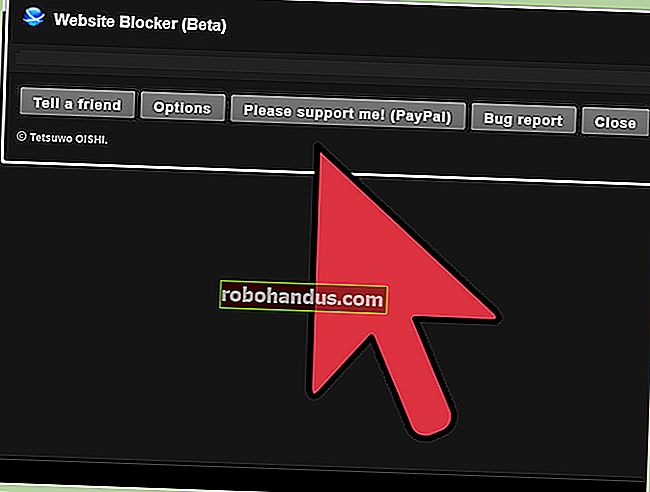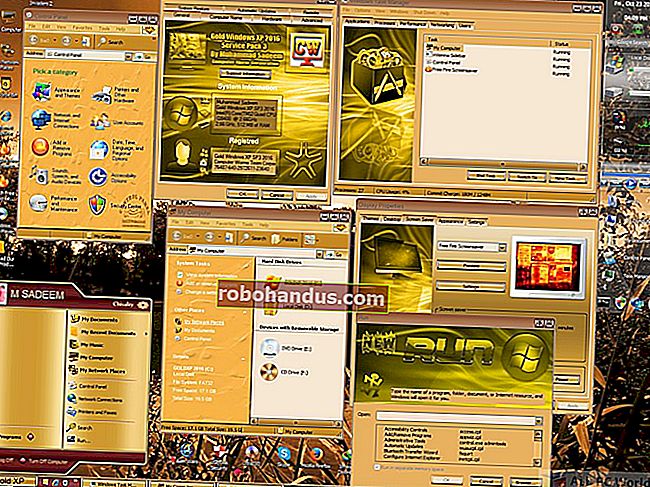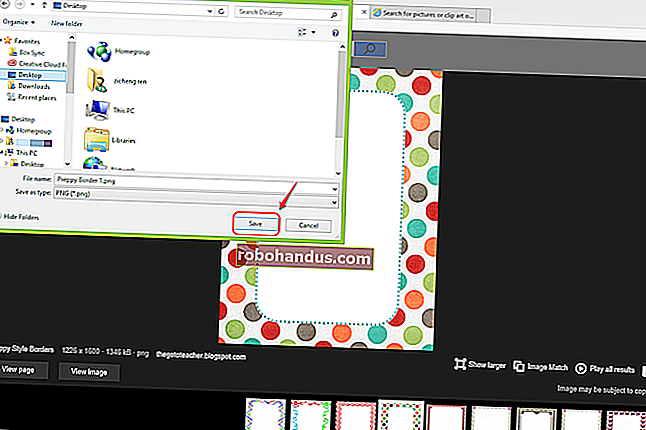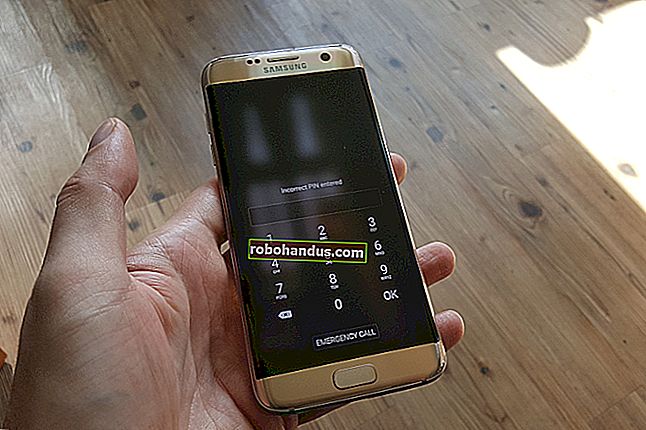Steam'de Üçüncü Taraf Oyun Kodları Nasıl Etkinleştirilir

Pek çok kişinin bilmediği gibi, Steam oyun platformlarında kullanmak için doğrudan Valve'den bir oyun satın almanız şart değildir ve aslında oyununuzu üçüncü şahıs bir perakendeciden satın almak genellikle avantajlıdır. Üçüncü taraf oyunlarınızı Steam hesabınıza nasıl aktaracağınıza bir göz atalım.
Steam Mağazasının Dışında Neden (ve Nerede Alışveriş Yapmalı)
Steam'deki tıkla ve tamamla satın alma süreci elbette çok, çok kullanışlıdır, ancak her zaman en iyi fiyatları vermez. Steam, büyük Yaz ve Kış satışlarıyla (ve yıl boyunca burada veya orada çok indirimli oyunların sıçramasıyla) iyi bilinirken, Steam'deki oyunların büyük çoğunluğu yılın büyük bir bölümünde tam perakende satışta bulunuyor.
Aslında, Steam'in dışından bir oyun satın alırsanız, oyunu genellikle Steam kitaplığınıza aktarabilirsiniz ve bu, tam olarak ilk etapta Steam aracılığıyla satın almışsınız gibi görünür - oyun süresi ve ilerlemesiyle birlikte, Steam başarıları ve daha fazlası. Dolayısıyla, Steam pazarının dışına çıkmaya ve biraz karşılaştırmalı alışveriş yapmaya istekliyseniz, sizin için herhangi bir dezavantajı olmadan epeyce para biriktirebilirsiniz.
İLGİLİ: Steam Dışı Oyunların Steam'e Eklenmesi ve Özel Simgelerin Uygulanması
Not: Tüm oyunlar Steam'e aktarılamaz, ancak bu, Steam kitaplık arayüzünüzü bu oyunları bile yönetmek için kullanamayacağınız anlamına gelmez. Kendinizi, Steam'i yönetmek için hala kullanmak istediğiniz, tanınmayan (veya çok eski) bir oyun başlığıyla bulursanız, Steam kitaplığınıza özel simge çizimleriyle tamamlanmış Steam dışı oyunlar ekleme kılavuzumuza göz atın.
Uyarı: Steam'in popülaritesi nedeniyle, sahte Steam Anahtarlarının trafiğini yapan çok sayıda kabataslak site var. Google'da "Steam Anahtarları" araması yapmanızı ve bulabileceğiniz en ucuz bayiyi seçmenizi önermiyoruz. Satıcı deneyimleri "Birkaç kuruş biriktirdim ve kötü bir şey olmadı" dan "Bilgisayarıma artık fidye yazılımı bulaştı" ya kadar uzanıyor. Önemli bayilerin dünyasını merak ediyorsanız, Polygon'daki bu mükemmel uzun okuma, konuyu derinlemesine inceliyor.

İLGİLİ: Ucuz PC Oyunları Satın Almak İçin Steam'e 10 Alternatif
En kurşun geçirmez alışveriş stratejisi, yalnızca Amazon, Best Buy veya Newegg gibi sağlam bir şekilde kurulmuş kuruluşlardan satın almaktır. Humble Bundle gibi popüler paketlerden Steam uyumlu anahtarlar da edinebilirsiniz. Mağazayı daha önce duyduysanız, muhtemelen güvenli bir bahis. Karşılaştırma yapmak istiyorsanız ve / veya fiyatlar Steam ve ilgili oyun satış sitelerinde düştüğünde uyarılar almak istiyorsanız, indirimleri takip edebilen ve istediğiniz bir oyun satışa çıktığında sizi bilgilendirebilen isthereanydeal.com'a göz atmanızı öneririz. ve Steam içe aktarmayla uyumlu olup olmadığı.
Steam'e Üçüncü Taraf Oyun Kodu Nasıl Eklenir
Üçüncü bir şahıs aracılığıyla satın aldığınız oyunları Steam hesabınıza eklemek için, üçüncü şahıs perakendecinin aktivasyon koduna ihtiyacınız olacak. Kodları Steam web sitesinde veya Steam masaüstü uygulaması aracılığıyla kullanabilirsiniz.
Steam uygulamasında bir kodu kullanmak için, bilgisayarınızda Steam'i açın ve üst gezinme çubuğundan "Oyunlar" ı ve ardından ürün etkinleştirme sihirbazını başlatmak için "Steam Üzerinden Bir Ürünü Etkinleştir ..." öğesini seçin.

Bunun yerine Steam web sitesi üzerinden bir kodu kullanmak için Steam'de Bir Ürünü Etkinleştir sayfasına gidin ve Steam hesabınızla oturum açın. Ürün anahtarını buraya girin ve sihirbazdan geçin. Web sitesi temelde Steam istemcisindeki Steam'de Bir Ürünü Etkinleştir seçeneğiyle aynı şekilde çalışır, ancak mevcut cihazınızda Steam kurulu olmasa bile kullanılabilir. Bu web sitesine telefonunuzdan bile erişebilirsiniz.

Sihirbazın ilk sayfasında, kodunuzu hazırlamanız istenir, hazır olduğunuzda "İleri" yi tıklayın.

Sonraki ekranda "Kabul Ediyorum" seçeneğine tıklayarak hizmet şartlarını kabul edin. Aktivasyon sihirbazının sonraki sayfasında, ürün kodunuzu yuvaya girin ve "İleri" düğmesine tıklayın. Farklı bir perakendeciden satın alırken aktivasyon kodlarına verilen adın nadiren "Steam Anahtarı" olduğunu ve "Dijital Aktivasyon Kodu", "Ürün Kodu" veya bazı varyasyonları olarak etiketlenebileceğini unutmayın. Önemli olan nokta, satın aldığınız perakendecinin, anahtarın Steam'de kullanılabileceğine dair notları ve aşağıda görülen örnekler gibi biçimlendirilmiş olmasıdır.

Son ekranda, oyun başlığının onayının yanı sıra oyun etkinleştirme işleminin makbuzunu yazdırmanıza izin veren bir düğme göreceksiniz. Ekranda gördüklerinizle yazdırılanlar arasındaki tek fark, çıktının oyun başlığına ek olarak Steam kullanıcı adınızı ve bir onay kodunu içermesidir. Son ekrandaki bilgileri gözden geçirmeyi ve / veya yazdırmayı bitirdiğinizde bitir'i tıklayın.

Aktivasyon sihirbazından çıktıktan sonra, kütüphanenizde az önce etkinleştirdiğiniz oyunu göreceksiniz, örneğin:

Oyunu indirmek ve oynamaya başlamak için diğer Steam oyunlarında olduğu gibi "Yükle" düğmesine tıklamanız yeterlidir.